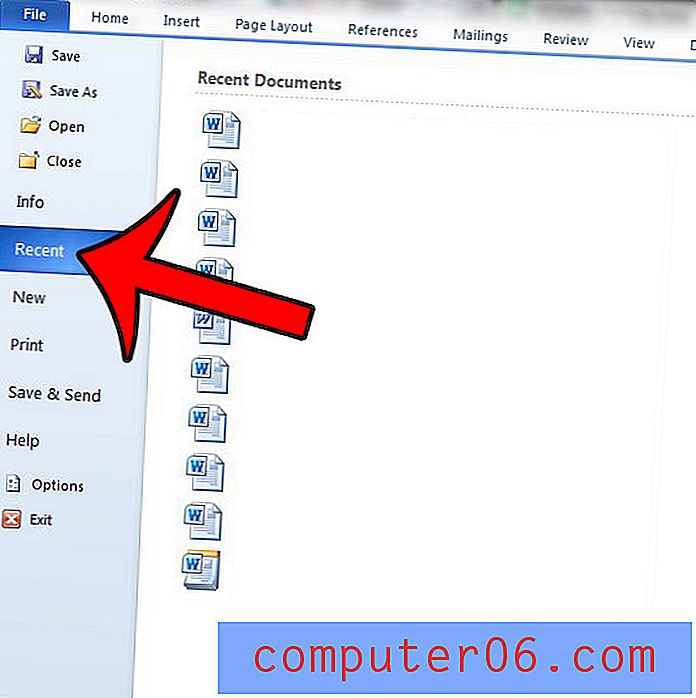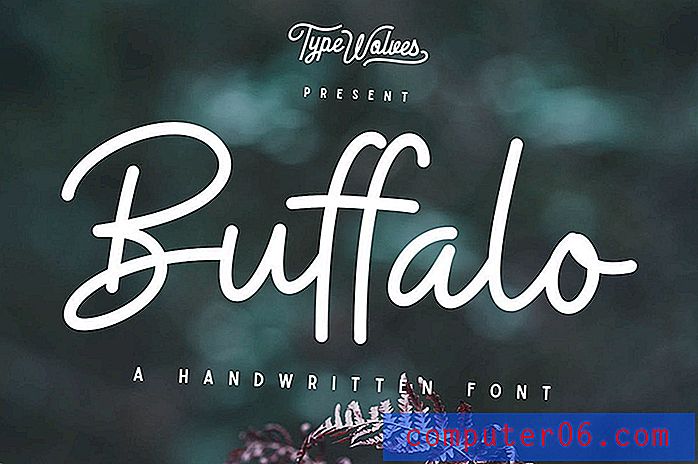Kako promijeniti postavku AirDropa u iOS-u 9
Značajka AirDrop na uređaju sa sustavom iOS 9 iPhone pruža alternativni način na koji možete dijeliti datoteke s vašeg iPhonea s drugim ljudima koristeći kompatibilne iOS uređaje. Ovo može biti odlična metoda za slanje slika obližnjim prijateljima, obitelji ili suradnicima bez potrebe za korištenjem poruka e-pošte ili slika.
Nakon što utvrdite datoteke koje želite zajednički koristiti, jednostavno potvrdite da su Bluetooth i Wi-Fi uključeni za oba uređaja, tada možete slijediti korake iz našeg vodiča u nastavku da biste započeli dijeljenje datoteka putem AirDropa.
Kako uključiti ili isključiti AirDrop u iOS 9
Koraci u ovom članku izvedeni su na iPhoneu 6 Plus u sustavu iOS 9.2. Ti će se isti koraci primijeniti i na ostale modele iPhonea koji koriste i neke starije verzije iOS-a.
Ovaj će vam vodič zahtijevati da pristupite upravljačkom centru, koji se može postaviti na zaključani zaslon, početni zaslon ili unutar aplikacija. Naučite kako promijeniti postavke Control Center-a na vašem iPhoneu i odaberite mjesto na kojem želite da kontrolni centar bude dostupan.
- Pomaknite prstom prema gore s dna početnog zaslona da biste otvorili kontrolni centar.
- Dotaknite gumb AirDrop pri dnu kontrolnog centra.
- Odaberite opciju koja naznačuje kome želite omogućiti da vam šalju datoteke putem AirDropa. Imajte na umu da ćete se morati prijaviti u iCloud za dijeljenje datoteka sa svojim kontaktima.

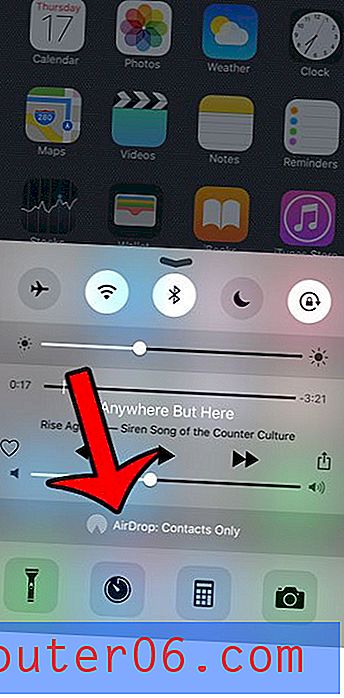
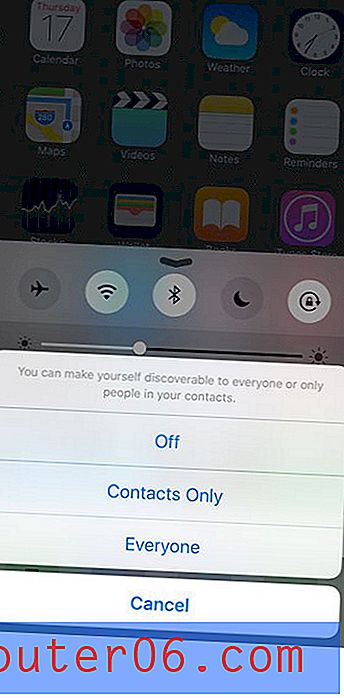
Postoji mnogo drugih načina dijeljenja datoteka s vašeg iPhonea s drugim ljudima, uključujući besplatnu aplikaciju Dropbox. Naučite kako automatski prenijeti slike sa svog iPhone uređaja na Dropbox kako biste stvorili jednostavan i dostupan način da do tih slika dođete s računala.
Ako nikada ne želite biti u mogućnosti koristiti AirDrop, bilo zato što ne predviđate potrebu, ili zato što mislite da bi mogao biti sigurnosni rizik, tada možete odabrati da onemogućite značajku AirDrop na vašem iPhoneu u potpunosti putem izbornika Ograničenja.